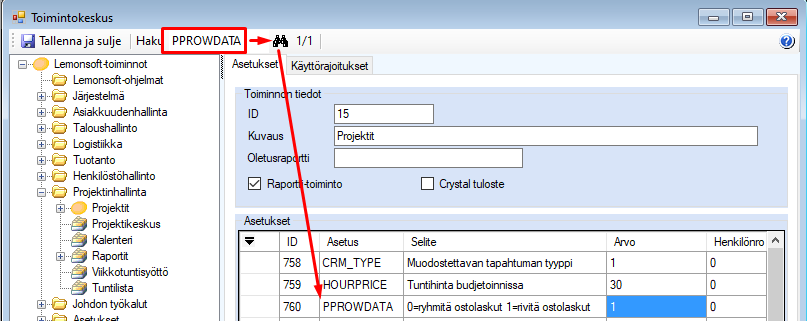
Voit valita uuden ostolaskun kirjauksessa, että ostolasku laskutetaan projektille.
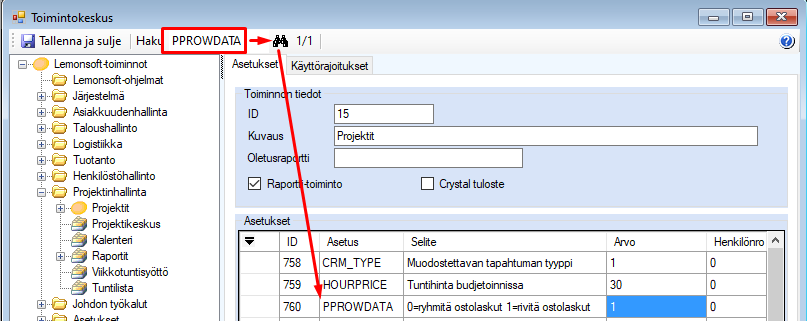
Toiminto asettaa ostolaskulle Laskuta projektille -valinnan.
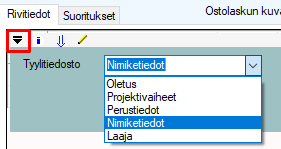
Kun ostolaskulle on valittu, että ostolasku laskutetaan projektilta, tulee projektin Perustiedot-välilehdelle yllä olevan kuvan mukasiesti Laskuta projektille -valinta aktiiviseksi (voit lisätä Laskuta projektille -valinnan myös manuaalisesti). Ohjelma myös lisää tällöin kaikille uusille ostolaskuriveille Laskuta-valinnan automaattisesti. Lisäksi ostolaskusta muodostuu laskutettava tapahtuma Taloushallinto Laskutuskeskus-näyttöön, josta voit muodostaa laskun.
Huomaa. LemonOnlinen Projekti-näytön Projektilaskutus-välilehdellä voit ottaa kantaa, miten ohjelma käsittelee projektille kirjattuja ostolaskurivejä (vaihtoehdot Laskutuslupa, Käsittele, Ei laskuteta, ja joita projektipäällikkö voi sitten vielä muuttaa Talousnäkymä-näytöllä ennen projektilaskutusta).
Toimintokeskuksen SUPPLIER_INFOROW-asetuksella voit määritellä, siirtyykö ostolaskulta toimittajan tiedot kauttalaskutuksessa laskulle.
Laskuta projektille -valinnan voit muuttaa Projektikeskus-näytön Liitynnät Ostolaskut -välilehdellä tai laskun hyväksyntävaiheessa.

Oletuksena ohjelma lisää ostolaskusta laskurivin Koodi-kenttään _ostolasku ja Nimike-kenttään ostolaskun numeron. Tätä oletustapaa voit kuitenkin muuttaa toimintokeskuksen PPROWDATA-asetuksella. Kun valitset asetuksen arvoksi 1, muodostaa ohjelma ostolaskun riveistä omat rivinsä laskulle, kuten alla on kuvattu.
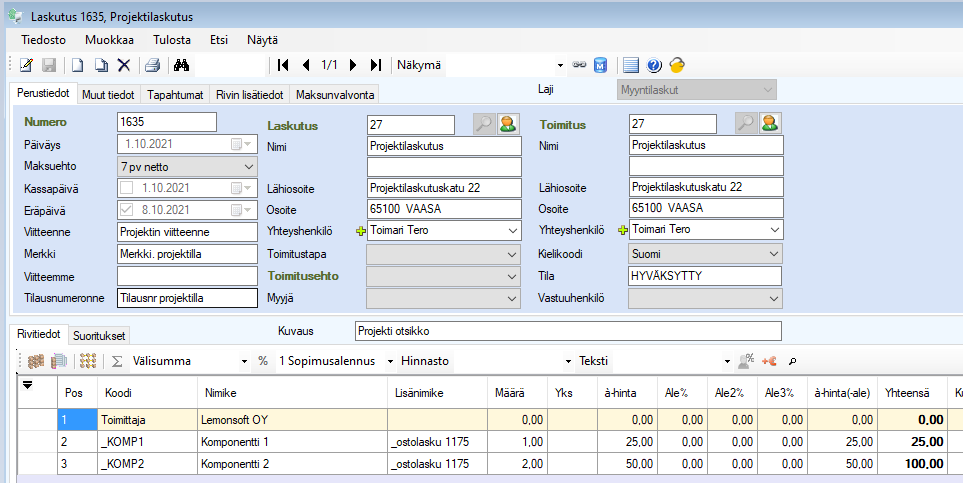
Kuva: Järjestelmä
Toimintokeskus.
Jotta voit syöttää ostolaskulle tarkempia nimiketietoja, tulee sinun ottaa käyttöön ostolaskun riveille Nimiketiedot-tyylitiedosto.
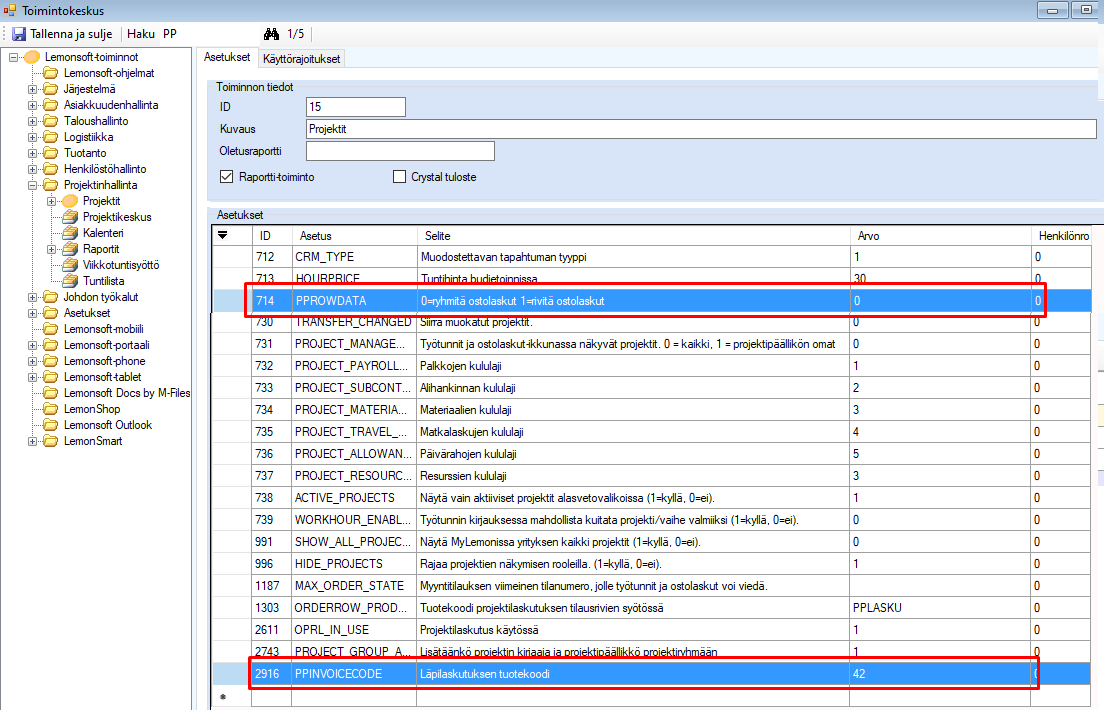
Valittuasi tyylitiedoston saat syötettyä tarkemmat nimiketiedot ostolaskun riville, tai nähtyä verkkolaskun mukana tulleet tuotetiedot.
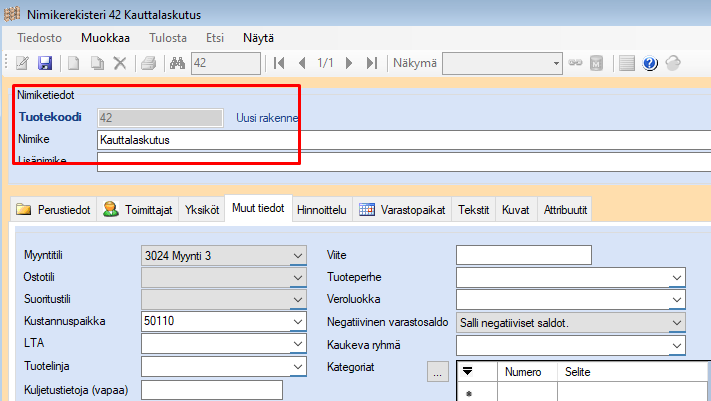
Kun kyseisestä ostolaskusta muodostetaan lasku PPROWDATA-asetuksen ollessa arvossa 1, muodostaa ohjelma ostolaskun riveille syötetyistä nimikkeistä omat rivit laskulle.
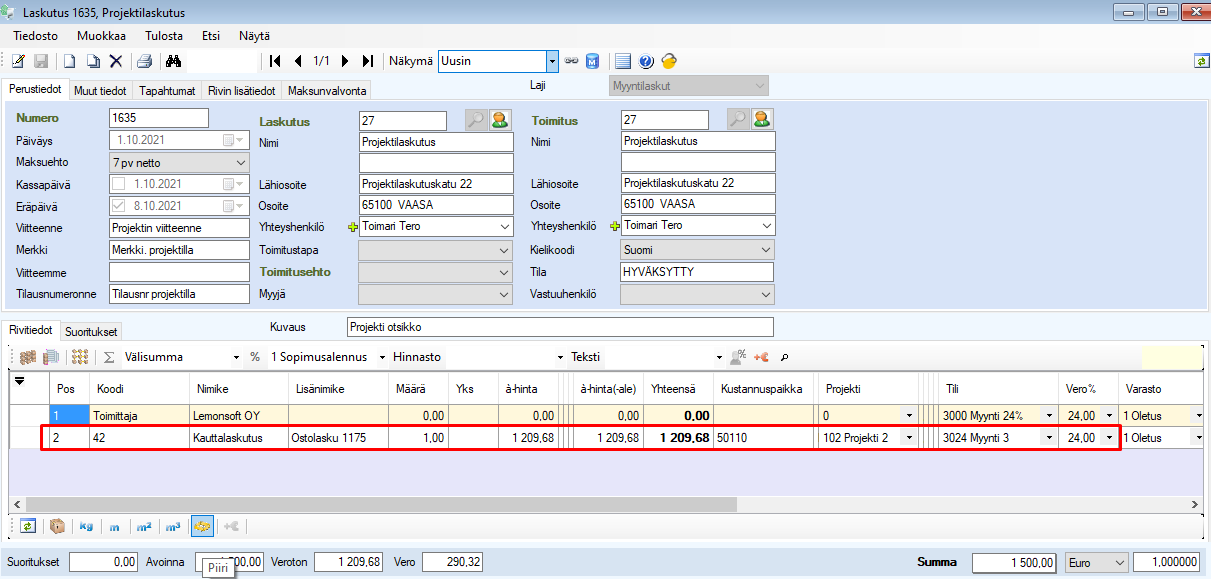
Kuva: PPROWDATA-asetuksen
arvolla 1, ohjelma hakee ostolaskun riveiltä nimiketiedot laskun riveille.
Mikäli haluat itse määritellä tuotekoodin, joka siirtyy ostolaskujen kauttalaskutuksessa laskulle tuotekoodiksi, voit määritellä sen PPINVOICECODE-asetuksen arvoksi. Toimintokeskuksen PPINVOICECODE-asetus astuu voimaan, mikäli PPROWDATA-asetus on arvolla 0.
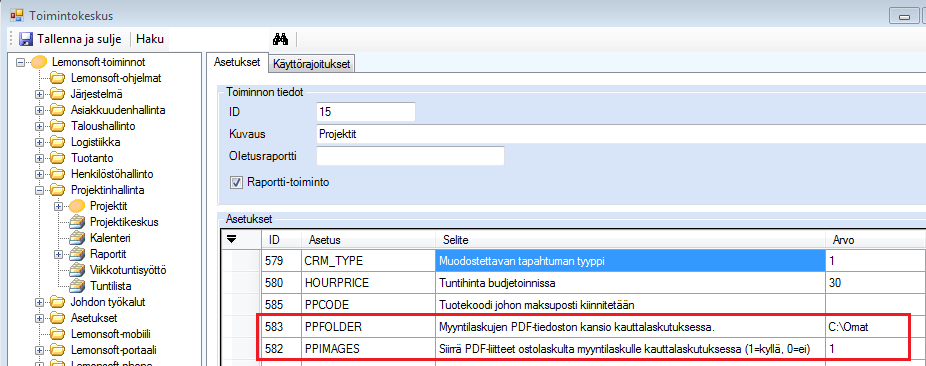
Kuva: Toimintokeskuksen
PPINVOICECODE-asetuksen arvoksi on syötetty kauttalaskutuksen tuotekoodi.
PPROWDATA-asetus on arvolla 0.
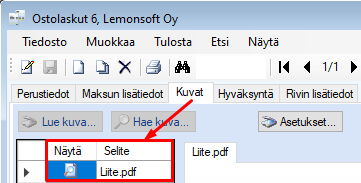
Kuva: Kauttalaskutuksen tuotekoodille
on syötetty myyntitili ja kustannuspaikka, nämä siirtyvät myös laskulle.
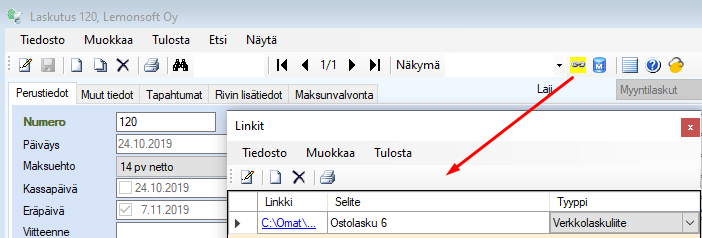
Kuva: Kauttalaskutuksen tuotekoodi
siirtyi laskulle, sekä tuotteelle asetettu myyntitili ja kustannuspaikka.
Ostolaskujen kauttalaskutus tilaukselle käyttää aina myyntitilauslajin takana olevan tilin verokantaa. Kauttalaskutuksen tilaukselle voit tehdä Logistiikka Myyntitilauskeskus Tiedosto Työtunnit ja ostolaskut -näytön kautta.